Как пользоваться навигатором в смартфоне на андроид
Обойтись в дальних поездках без навигатора невозможно. Пригодится он и тем, кто плохо знает свой родной город. Подыскивая навигатор для Андроид, пользователи стремятся найти софт с точными картами, где отображаются мельчайшие улочки, достопримечательности, рестораны, автозаправки и многое другое. В этом обзоре мы рассмотрим самые популярные навигационные приложения для смартфонов и планшетов на Android, изучим возможности и найдём идеальный вариант для путешественников и автомобилистов.
Яндекс-навигатор
Мы провели тестирование этого навигатора в поездках по Югу России.
И вот его положительные качества:
- Детализированные карты.
- Прокладывает самый короткий путь.
- Показывает несколько вариантов того или иного маршрута.
- Загружаемые карты для конкретного региона – экономия места в памяти, работа без интернета.
- Приятная озвучка.
- Обновляемые в процессе пути данные о пробках и дорожных происшествиях.
Приложение бесплатное, довольно точное. Скачайте карты для нужного региона заранее, если хотите сэкономить трафик. В противном случае они загрузятся в режиме онлайн и «съедят» мобильный трафик. Также здесь есть поиск по названиям организаций – найдёт нужное место, не зная его адреса. Если в процессе следования на маршруте возникнет затор, навигатор поведёт водителя в объезд.

Неоспоримым преимуществом этого навигатора является голосовой поиск. Чтобы задать команду, вовсе не обязательно отвлекаться от вождения. Здесь используется голосовой помощник «Алиса». Задайте голосом, куда нужно поехать, и она составит оптимальный маршрут. Если увидели образующийся затор или аварию, скажите: «Здесь авария» – данные отправятся на сервер, после чего появятся у других пользователей. Навигатор ведёт историю поездок, может найти кафе или заправку поблизости, предупреждает о скоростных лимитах, отображает информацию о штрафах ГИБДД.
Google Maps
Интересный навигатор с подробными картами. Работает практически по всему миру. Умеет фиксировать камеры наблюдения и закрытые дороги, показывает маршруты в объезд перекрытых трасс. Раньше приложение работало только через интернет, теперь же можно загрузить карты заранее – через Wi-Fi. Загляните в меню «Оффлайн-карты», выберите нужный участок местности, нажмите на кнопку загрузки. Карты загрузятся во всём своём великолепии – в том числе с объектами и мельчайшими дорожками.
Преимущества навигатора:
- Подробные карты для большинства стран мира.
- Загружаемые карты.
- Загружаемые оповещения о дорожных событиях.
- Отображение маршрута на картах, отснятых со спутника.
- Голосовой помощник, говорящий по-русски.
- Просмотр маршрута с панорамами – можно посмотреть важные повороты.
В программе доступна прокладка маршрутов для передвижения на общественном транспорте или пешком. Как и в любом другом навигаторе, здесь можно обходить платные дороги, управлять ночным и дневным отображением карты, выставлять её ориентацию. Дополнительно представлена функция управления воспроизведением музыкой.

Навител
Этот навигатор возглавляет десятки рейтингов. Также он состоит в списке бестселлеров в магазине Play Маркет.
Преимущества приложения:
- Круглосуточная поддержка пользователей.
- Десятки карт под любые регионы.
- Голосовые подсказки.
- Доступ к сервису «Навител.Пробки».
- Трёхмерные карты в крупных населённых пунктах.
- Подсказки при езде по полосам.
- Отображение температуры в населённых пунктах.
- Поиск по точкам POI – приложение отображает банки, банкоматы, кафе, торговые центры и многое другое.
- Запись треков с возможностью выгрузки и публикации (для путешественников, в том числе пешеходов).
- Оповещение о камерах и происшествиях.
Недостаток – приложение платное. Нужно приобретать не только лицензию, но и дополнительные карты. Сами карты довольно подробные, в процессе езды на экране показывается информация о дорожных заторах. Есть возможность поменять голосового помощника с женского на мужской. Для ознакомления со всеми функциями скачайте пробную версию и пробные карты. После завершения ознакомительного периода необходимо купить лицензию.

Sygic
Этот навигатор для Андроид создан для оффлайн-навигации – в онлайне загружаются только данные о дорожных заторах. Но его нельзя назвать самым популярным. При первом запуске он просит загрузить карты, указав нужные регионы – сразу покупать ничего не нужно. Приложение работает бесплатно всего неделю, потом нужно покупать лицензию.
Несмотря на множество положительных отзывов, у него масса недостатков:
- Платные дополнения.
- Не самый понятный интерфейс.
- Неполная русификация.
Кроме того, приложение часто вылетает и глючит.
Достоинства:
- Умеет работать с объектами – показывает рестораны и кафе, гостиницы, заправочные станции, банкоматы и многое другое.
- Трёхмерное отображение карт.
- Совершение экстренных вызовов.
- Ведение статистики о поездке в маршрутном компьютере.
Несмотря на множество достоинств, доступ к большинству возможностей нужно покупать – без этого не обойтись.
2ГИС
Многофункциональное приложение, сочетающее в себе карты, навигацию и справочник по 2,5 млн организаций. Все данные доступны без интернета, но постоянно обновляются по мере подключения к сети. Сам навигатор используется как в автомобиле, так и в пешеходном режиме. Настраивайте маршрут так, как вам нужно – в том числе с использованием общественного транспорта. Получайте в пути следования информацию о ближайших организациях – просматривайте часы работы, контактные телефоны и многое другое.
Прочие возможности:
- Карты крупных торговых центров.
- Покупка билетов в кинотеатры.
- Онлайн-запись к стоматологу.
- Вызов такси.
- Заказ столиков в ресторанах и кафе.
Приложение включает подробнейшие карты Москвы, Санкт-Петербурга, Казани, Тюмени, Иркутска и прочих крупных российских городов. Общее количество – 300 городов в 9 странах мира.
Waze
Это социальный навигатор, в котором можно поделиться информацией и сообщениями с другими пользователями – они увидят на карте опубликованный текст. Приложение подходит для перемещения на автомобиле и мотоцикле. Умеет отображать пробки, есть функция отправки сообщений о дорожных событиях. Интерфейс прост, с ним разберётся даже ребёнок. Нажмите на кнопку поиска, задайте адрес назначения текстом или голосом, нажмите кнопку «Поехали». В процессе следования вы будете получать информацию о пробках и авариях по дороге.

Приложение может показаться простым, но это не так. В нём полно настроек, позволяющих подстроить навигатор под себя – нажмите на значок поиска, потом найдите в левом верхнем углу шестерёнку. После нажатия на шестерёнку на дисплее появятся все доступные настройки. Здесь настраиваются звуковые оповещения, текстовые оповещения, отображение карты. Кстати, карты обновляются самостоятельно.
Ещё один малоизвестный навигатор. Но он хорош тем, что может работать с максимально детализированными картами OpenStreetMap – выберите нужные при запуске. Далее приложение предложит выбрать регионы для загрузки. И уже здесь мы видим два рекламных баннера – в приложении полно рекламы. По завершении загрузки навигатор покажет свой интерфейс – он довольно простой.
Чтобы начать путешествие, нажмите кнопку «Начать навигацию». Укажите место назначения, дождитесь прокладки маршрута, заводите двигатель и отправляйтесь в путь. Навигатор MapFactor GPS Navigator подходит для пешеходных, велосипедных и автомобильных путешествий. Чтобы путь отображался максимально точно, приложение автоматически обновляет карты. Для начинающих водителей есть режим подробной навигации – подсказки даются даже на прямых участках.
OsmAnd
Перед нами мощное приложение с картами и навигацией.
В своей работе оно использует карты OpenStreetMap. Они дополняются и дорисовываются пользователями, благодаря чему на них отображаются объекты, которых не найдёшь в других навигаторах:
- Горные тропинки.
- Природные достопримечательности.
- Водопады и пещеры.
- Горные приюты и прочие объекты.
- Маршруты городских метрополитенов.
Этот навигатор используется не только для езды по дорогам, но и в пеших походах. Он покажет родники, проведёт туриста по лесным тропинкам. Также предусмотрены дополнительные возможности – загрузка карт рельефов местности, карт затенения рельефа, а также загрузка данных об объектах с Википедии.
OsmAnd непременно пригодится любителям путешествий. В нём можно подписаться на ежечасные обновления карт, загружать дополнительные карты. С ним не заблудишься ни в пустыне, ни в горах, ни на популярных туристических маршрутах. А ещё он понравится тем, кто любит копаться с настройками – здесь их десятки, если не сотни. В категории пешеходных навигаторов OsmAnd является лучшим.
Какое приложение подходит вам
Если вы путешествуете пешком, выберите OsmAnd. Он приятно удивит изобилием настроек и множеством доступных карт. Само приложение бесплатное, но за дополнительные 149 руб/мес пользователи получают доступ к неограниченному количеству карт и их бесплатному обновлению. Чтобы сэкономить, купите полную версию за 699 руб.
В качестве городского навигатора рекомендуем использовать 2ГИС. Он подходит жителям крупных городов – их список отображается при первом запуске. Ориентируйтесь по городу, получайте информацию по организациям. Этим приложением нередко пользуются курьеры.
Для перемещения по России воспользуйтесь «Яндекс.Навигатором». Он проведёт по любым российским регионам по максимально короткому маршруту. Приложение обладает интуитивно понятным интерфейсом и не вызывает сложностей в обращении.
Оценка дополнительных функций
Выбирая навигатор, обратите внимание на следующие функции – их наличие рекомендовано:
- Отображение данных о пробках.
- Отображение данных о камерах и дорожных происшествиях.
- Онлайн-обновления карт – важно в больших городах.
Это самые важные функции, которые обязательно пригодятся в поездке. Остальными можно пренебречь.
Что нужно для работы навигатора на смартфоне
Для работы навигатора потребуется поддержка GPS или GPS/ГЛОНАСС – в последнем случае повышается точность определения координат. Установите одну из вышеперечисленных программ, добавьте карты нужных регионов и отправляйтесь в путь. Для работы онлайн-сервисов (загрузка обновлений, данных о пробках и дорожных происшествиях) потребуется доступ в интернет – за день уходят 200–300 Мб.
Какие приложения могут работать без интернета
Без интернета работают все перечисленные выше приложения, за исключением Waze – для него нужно обязательное подключение к сети. Во всех остальных навигаторах предусмотрена предварительная загрузка нужных карт в соответствии с посещаемыми регионами. При отсутствии карты они загрузят её через интернет.
Что касается наших рекомендаций, то мы рекомендуем два навигатора – это «OsmAnd» и «Яндекс.Навигатор». Первый является универсальным, он поможет в пешем походе и автомобильной поездке. Второй ориентирован на водителей. Также ничто не мешает опробовать все вышеперечисленные приложения и найти оптимальный для себя вариант.
Источник: KakOperator.ru
Waze

Разработчик позиционирует Waze как навигатор, которому помогает развиваться российское водительское сообщество. И, надо сказать, такая коллективная поддержка идет приложению на пользу: многие водители переходят на Waze с других навигаторов, которые до этого использовали годами.
Программа дает возможность каждому участнику движения самому пополнять ее информацией: сообщать об авариях, пробках, дорожных работах, засадах ДПС, ценах на заправках и остальном, что может быть полезно другим пользователям.

Функции и возможности Waze
- Построение актуального маршрута с учетом дорожной ситуации. При поступлении информации о проблемах на участке, по которому вам предстоит проехать, — перестройка маршрута в реальном времени.
- Обмен оповещениями о важных путевых событиях — пробках, авариях, опасностях и т. д., между пользователями.
- Всегда актуальные карты, в которые участники сообщества вносят текущие поправки.
- Сохранение в памяти программы часто посещаемых мест и автоматическое выстраивание маршрутов к ним.
- Добавление пользовательских объектов (POI) на карты.
- Голосовой поиск.
- Ненавязчивые голосовые подсказки.
- Нахождение самой дешевой заправочной станции по пути следования.
- Оповещение друзей и близких о времени вашего прибытия и текущем местонахождении, а также получение таких оповещений от других людей.
- Добавление в программу друзей из социальной сети Facebook и общение с ними.
- Просмотр текущих событий Facebook.
- Календарь.
Каждому пользователю Waze присваивается рейтинг. Чем активнее ваше участие в жизни сообщества, тем быстрее он растет.
Водители ценят Waze за актуальность информации, лаконичный интерфейс, стабильность в работе и, конечно же, бесплатность. Большим плюсом является то, что программа не теряет маршруты при пропадании доступа в Интернет и автоматически перестает обращаться к GPS при неиспользовании во время остановок. Это уменьшает быстроту разряда батареи.
К недочетам Waze некоторые пользователи отнесли отсутствие режима 3D и не всегда корректно работающий голосовой поиск.
Яндекс.Навигатор

Еще одно бесплатное приложение, которое путешественники вынесли в топ навигаторов для мобильных устройств. Содержит очень детальные и подробные сведения, полезные как для водителей, так и для пешеходов, которые находятся в незнакомой местности на территории России, Украины, Азербайджана, Грузии, Беларуси, Армении, Казахстана, Таджикистана, Молдовы и даже Турции (на заметку туристам).

Возможности Яндекс.Навигатор
- Построение до трех вариантов маршрута к заданному объекту с учетом пробок и других дорожных событий.
- Предупреждение о платных участках дороги и паромных переправах.
- Отображение количества километров, которое осталось проехать до конечного пункта, а также оставшегося времени до прибытия.
- Голосовое сопровождение поездки с оповещением о маневрах, скоростных лимитах, дорожных событиях, радарах и экипажах ДПС и т. п. Отображение их в виде обозначений на карте.
- Предупреждение водителя о превышении скорости.
- Управление голосом. Опция проработана значительно лучше, чем в Waze. Активировав управление командой «Слушай, Яндекс», вы можете запросить построение маршрута до нужной точки или произвести поиск объекта на карте.
- Сообщение программе информации о дорожных событиях, в том числе голосом.
- Хранение истории поездок и маршрутов.
- Поиск парковок (всех — только на территории Москвы в пределах Третьего транспортного кольца; в других местах столицы и некоторых крупных городах — Санкт-Петербурге, Казани, Киеве, Минске, Нижнем Новгороде и т. д., отображаются отдельные большие парковки).
Лучшее, что, по мнению пользователей, есть в Яндекс.Навигаторе, это охват значительной территории (особенно удобно тем, кто много ездит по России и соседним государствам) и возможность управления без рук. Недостатки — не всегда актуальные карты, особенно отдаленных от центра регионов и небольших населенных пунктов. А также то, что программа занимает слишком много места в памяти устройства из-за невозможности переместить карты на съемный носитель.
Навител

Несмотря на то, что Навител — платное приложение (стоимость контента начинается от 560 рублей), ему отдали предпочтение более 20 миллионов пользователей по всему миру. Ведь это, по сути, эталон, на который равняются разработчики других программ для навигации. Среди аналогов он обладает, пожалуй, самым большим набором функций, и нет такого водителя, который бы сказал, что возможностей Навитела ему недостаточно.

Краткий список функций и особенностей Навител
- Поддерживает системы связи GPS и ГЛОНАСС.
- Может работать офлайн — без Интернета, используя заранее скачанные карты. Покупка карт осуществляется прямо из интерфейса программы.
- Не стремится занять собой всю свободную память телефона. Карты можно хранить на съемном носителе (SD-карточке).
- Располагает подробными картами 64 стран мира.
- Содержит подразделы: «Пробки», «События» (на дороге), «Погода» (прогноз на 3 дня в любой точке мира), «Друзья/Облако» (сервис общения с друзьями из социальных сетей ВК, Twitter и Facebook, обмен координатами, прокладка маршрутов до мест встречи с ними и т. п.), динамические POI.
- Предупреждает о радарах, лежачих полицейских, дорожных камерах.
- Имеет в составе бортовой компьютер, который анализирует более сотни различных параметров автомобиля (при подключении гаджета к диагностическому порту).
- Мгновенно прокладывает маршруты любой длины и сложности с учетом текущей дорожной ситуации, загруженности трассы, количества полос движения.
- Помогает в пути визуальными и голосовыми подсказками. Последними — на многих языках мира, включая русский, украинский, казахский и т. д.
- Поддерживает режим отображения карт в 3D — как обычных городских улиц, так и многоуровневых транспортных развязок.
- Позволяет настраивать интерфейс так, как удобно пользователю.
- Представители компании разработчика оказывают пользователям поддержку, в том числе на русском языке.
Если установить Навител из магазина Google Play, он будет привязан к вашей учетной записи Google, а не к устройству. Благодаря этому вы сможете использовать программу на разных гаджетах.
Самые сильные стороны Навител, по мнению водителей, это богатая функциональность, всегда актуальные сведения, большой выбор карт и техническая поддержка. Причинами негативных отзывов становятся, как правило, ограничения пробной 7-дневной версии, локальные сбои, мелкие неточности на картах — то же самое, что и у всех подобных программ.
Maps.me

Maps.me — бесплатный Андроид-навигатор с открытым исходным кодом от Mail.Ru Group. Функционирует в том числе и без доступа в Интернет, если загрузить в него необходимые карты заранее. Предназначен не только для водителей: помимо автодорог, карты Maps.me содержат пешеходные и велосипедные туристические маршруты во многих странах мира.

Ключевые возможности Maps.me
- Экономия мобильного интернет-трафика и заряда батареи. Важно для путешествующих на велосипеде и пешком, особенно там, где нет сотовой связи (например, для леса).
- Маршруты всегда актуальны и очень подробны. Карты включают объекты, которых нет в других приложениях, так как последние больше ориентированы на нужды автомобилистов, а не пешеходов.
- На пешеходных и велосипедных маршрутах обозначены градусы уклона местности — под гору или в гору.
- В составлении карт участвуют пользователи программы, которых по всему миру более 65 миллионов. И вы также можете присоединиться к их сообществу.
- Кроме составления маршрутов, Maps.me помогает искать различные объекты на местности. Категории поиска: точки общепита, гостиницы и хостелы, банкоматы, остановки общественного транспорта, достопримечательности. Функция поиска доступна и в режиме онлайн, и автономно (офлайн).
- Прямо из приложения можно забронировать номер в гостинице (доступно только онлайн, через веб-сайт Booking.com).
- Программа позволяет отправлять близким сообщения с указанием вашего текущего местонахождения. Для этого могут быть задействованы сотовая связь (SMS), социальные сети и веб-мессенджеры.
Главные достоинства Maps.me, по мнению опытных путешественников, — это бесплатный доступ ко всем функциям, большой выбор карт (последние, кстати, неплохо оптимизированы для мобильных устройств: при таком же объеме содержимого, что и в прочих программах, занимают гораздо меньше места в памяти гаджета), а также учет потребностей пешеходов и велотуристов.
Существенный недостаток у приложения, пожалуй, только один. Поскольку в составлении карт принимают участие пользователи, данные нередко содержат ошибки. Кроме того, одни карты проработаны лучше других. Это опять-таки объясняется вовлечением пользователей: там, где люди проявляют большую активность, карты более детальны и точны. И наоборот.
Google карты, транспорт и навигация

Google карты — еще одно бесплатное и повсеместно доступное Android-приложение для навигации. Используется и поддерживается, пожалуй, самым внушительным в мире сообществом пользователей. Помогает сориентироваться на незнакомой местности и составить маршрут передвижения практически в любом населенном пункте земного шара.

Особенности Google.Карты
- Быстрое выстраивание маршрутов с учетом обстановки на дороге. При появлении препятствий — пробок, аварий и т. п., маршрут автоматически перестраивается. Автоматический выбор наименее загруженной полосы движения.
- Динамические POI.
- Возможность быстро получить информацию об интересующих объектах на местности, например, точках общепита. Сведения о последних могут включать пользовательский рейтинг, фотографии интерьера, отзывы, расписание работы, цены, меню и т. д.
- Возможность самому оставлять отзывы о посещенных местах.
- Всегда актуальные данные о маршрутах общественного транспорта.
- Уникальная функция: отображение внутренних планировок крупных общественных зданий: торговых центров, вокзалов, аэропортов и стадионов, что помогает посетителям не заблудиться в них.
- Описание более 100 миллионов объектов по всему миру, а также более 220 регионов и стран.
Путешественники ценят Google карты в первую очередь за простоту, доступность и удобство. А недостатками, точнее, излишествами многие назвали странные эксперименты разработчиков, вроде интеграции в программу игры Pac-Man, которая лишь отвлекает водителя во время движения и не несет в себе ничего полезного.
Источник: CompConfig.ru
Что такое GPS?
GPS — система навигации, которая определяет местоположение смартфона, строит маршруты и позволяет найти нужный объект на карте.

Практически в каждый современный гаджет встроен GPS-модуль. Это антенна, настроенная на сигнал спутников системы геолокации GPS. Изначально она была разработана в США для военных целей, но позже ее сигнал стал доступен всем желающим. GPS-модуль гаджет является принимающей антенной с усилителем, но передавать сигнал она не может. Получая сигнал от спутников, смартфон определяет координаты своего местоположения.
Практически каждый современный хотя бы раз пользовался GPS-навигацией на смартфоне или планшете. Потребность в ней может возникнуть в любой момент у людей разных профессий и разного рода занятий. Она необходима водителям, курьерам, охотникам, рыболовам и даже простым пешеходам, оказавшимся в незнакомом городе. Благодаря такой навигации можно определить свое местонахождение, найти нужный объект на карте, выстроить маршрут, а при наличии доступа в интернет объехать пробки.

Оффлайн-карты для GPS
Google разработала для своей операционной системы Android специальное геолокационное приложение — Google Maps. Оно быстро находит спутники, разрабатывает маршруты до объектов и предлагает альтернативы. К сожалению, при отсутствии зоны покрытия сотовой сети Google Maps не работает, так как географические карты тут подгружаются через интернет.
Для навигации без использования сети лучшим выходом будет скачать приложения с поддержкой оффлайн-карт, например, Maps.me, Navitel и 2GIS. Также можно установить приложение «Карты: транспорт и навигация» для Google Maps.

В этом случае придется расходовать интернет-трафик для загрузки карт не придется — они будут всегда в вашем устройстве, независимо от местоположения. Особенно это актуально при нахождении за границей, так как стоимость роуминга для доступа в интернет весьма высока.
Источник: AndroidLime.ru
Сначала о программном обеспечении.
Существуют десятки программ, превращающих смартфон в навигатор. Выбор по моим требованиям оставил только одну программу: Locus Map (Locus Карта). Написана она только под Андроид, поэтому и выбор смартфонов значительно сузился. Есть бесплатная слегка обрезанная версия Locus Free, полный вариант Locus PRO стоит 8 долларов единоразово, советую сразу ставить его, т.к при обновлении Free до Pro все настройки придётся делать заново, а их очень много.
Итак, основные преимущества Locus, из-за которых он оказался вне конкуренции:
- Наличие качественных бесплатных офлайн векторных карт всего мира на основе OSM (Open Street Maps). Вот вам ссылочка на один из источников. Тут терабайты регулярно обновляемых карт.
- Программа понимает растровые карты, которые несложно изготовить самостоятельно из сканированных бумажных карт. Например, с помощью программы Mapc2Mapc. Любимый Генштаб легко тут приживётся. Вот вам в подарок сделанные мной карта Крыма и Ликийская тропа в Турции. Инструкцию по пользованию программой Mapc2Mapc найдёте чуть ниже.
- Удобство записи трека и путевых точек. Можно нарисовать трек вручную, поставить путевые точки где угодно, а не только в текущем местоположении.
- Удобно загружать свои треки и точки. И те, и другие можно размещать в неограниченном количестве папок, включать/отключать папками, или по отдельности.
- Нет ограничения на количество точек, треков и точек в треках.
- Возможность отключить автоблокировку дисплея (отключаться дисплей всё равно будет для экономии энергии) и назначить клавишам громкости функции, например изменения масштаба. На деле это значит, что навигатором можно управлять без нажатий на экран. Актуально и когда экран мокрый, неправильно реагирует на жесты.
- Возможно расположение каталогов с картами на SD- карте.
- Настраивается абсолютно всё: вид и размер курсора, его положение(по центру или на ¼ экрана), цвет и ширина треков, размер значков точек, варианты отображения названий точек (постоянно, открываются по тапу или при приближении)…
- Неограниченно настраиваемые путевые компьютеры: количество данных, расположение, шрифт (величина, прозрачность и цвет) – в любых комбинациях.
- Тонкая настройка записи точек трека по времени, расстоянию и точности. Это позволяет записывать только точки реальных перемещений, а не блуждание вокруг да около и выкиды на сотни метров при плохой связи со спутниками.
- Настройка использования внутреннего компаса и барометра: глубина фильтрации, границы включения и отключения.
- Настройка отключения GPS приёмника для экономии энергии (всегда включен, всегда отключен, включен только когда используется)
- Настройка всех кнопок верхней и двух боковых панелей, автоскрытие.
- Запуск приложения как службы, что исключает сбои при одновременной работе других приложений (звонки, фото…). У меня например запись трека становится на паузу при звонках, если не включать как службу.
- Программа развивается и постоянно улучшается, появляются новые удобные функции, исправляются баги при работе на новых смартфонах и версиях Android.
Правда, списочек более чем? Это я выписал лишь то, что мне интересно. Возможности программы просто запредельные, разработчики стараются создать самое универсальное приложение на основе GPS. Из-за огромного количества настроек, разобраться с ними не просто. Я опишу как сделать самые нужные для похода.
Вот так выглядит окно программы с векторной картой Крыма у меня. Разница от того, что по умолчанию, только в кнопках вверху, сбоку и в маршрутном компьютере.

Настраиваем Locus.
1. Выберите все каталоги по умолчанию — в памяти телефона, не на внешней карте SD. Делается это в настройках-разное. Каталоги для векторных карт locus/mapsVector и растровых locus/maps можно разместить и на внешней SD карте, указав это в настройках программы.
2. Загрузите карту местности, где находитесь, чтобы было с чем работать.
Предварительно векторные карты (в формате .map) скопируйте в locus/mapsVector, а растровые в locus/maps. Если взяли векторную карту по ссылке выше, то к ним идут собственные стили, которые обязательно нужно установить, зайдя на сайт с картами со смартфона https://www.openandromaps.org/en/legend/elevate-mountain-hike-theme. В колонке «Quick install in Android» Жмите Locus. Затем нужно включить темы. Сначала активируете векторную карту. Затем слева внизу тянете закладку. там выбираете «внешние» и там будут «Elevate» и «Elements». Они совершенно одинаковы, но первая по умолчанию заточена под дикую местность, вторая под город. Разница только в проставленных галочках, включающих разные элементы на карте. Тему нужно установить один раз, подходит для всех карт.
Карту можно скачивать сразу в смарт. Карты мультиязычные, язык переключается для каждой карты отдельно, жмите три точки в каталоге с картами справа от названия карты.
Есть большой недостаток у карт с ресурса openandromaps.org . Беда с названиями улиц в населённых пунктах. Их или нет, или отображаются только на паре масштабов. Зато по детализации дикой местности этим картам равных нет.
Бывает, программа видит вновь загруженные карты после перезагрузки смартфона.
3. Теперь некоторые важные настройки. Остальное можно оставить по умолчанию.
Если неохота связываться с долгими разборками, можете просто восстановить мои настройки из резервной копии. Скачайте файл настроек, скопируйте его на телефон в папку Locus/Backup (не распаковывать, прямо как скачался, с расширением .zip), и затем в меню программы выбираете «Дополнительные функции»-Менеджер резервных копий-Восстановление. Обратите внимание, в этих настройках папки с картами настроены в памяти телефона, по умолчанию. Если хотите-измените на внешнюю SD карту.
В файле настроек уже встроен мой маршрутный компьютер и темы для карт с ресурса openandromaps.org.
Если всё же охота разобраться самостоятельно (в связи с постоянным обновлением приложения настройки могут быть в других разделах и переименовываться):
Редактируем кнопки верхней и правой боковой панели.
Вход в редактор – долгий тап по любому элементу панели-настройка панели. Ставим количество кнопок на верхней панели 5, правой панели 2 и меняем элементы (удаляем ненужные и добавляем новые функции): GPS, Данные, Карты, Запись трека, Маршрутный компьютер, Новая точка, Новый маршрут. Перемещение элементов нажатием на иконку. «GPS» — это иконка видимости спутников. Жёлтая-сигнала нет, зелёная-сигнал есть. «Данные» это каталоги ваших треков и точек. «Карты»-вход в каталог с картами. «Запись трека» открывает дополнительную панель записи трека(её можно отрегулировать, советую расположить внизу). » Маршрутный компьютер» включает/отключает выбранный компьютер, а долгим тапом выбираете компьютер. Нарисовать какой угодно можно через настройки/дополнительные функции/редактор маршрутного. Мне ни один готовый не понравился-слишком большие символы, закрывают пол экрана. Я сделал простые маленькие чёрные цифры вверху карты, слева. Там показывается скорость, высота, пройденное расстояние.»Новая точка» записывает центр экрана как новую точку, спрашивает имя и папку назначения. «Новый маршрут» позволяет нарисовать маршрут вручную. Я пользуюсь этой функцией в качестве измерителя расстояния.
Пять первых кнопок будут на верхней панели, остальные на боковой.
Шестой, самый левый элемент верхней панели меняется по другому: просто клик, и выбор из нескольких вариантов. Советую тут выбрать GPS. Будет показывать точность и количество видимых спутников. Если высвечивается точность скажем 50м, то навигатор может вас надурить и на 300м, принимать такие показания всерьёз не стоит.
Управление/Экран:
- «Блокировка автоповорота» — отмечаем «все экраны» и «портретный режим» (это отключит автоповорот дисплея)
- «Отключение блокировки экрана» -ставим галочку «Отключение всех блокировок» (экран всё равно будет отключаться при неиспользовании, но его не нужно будет разблокировать жестами)
Управление/экран карты
- аппаратные кнопки: управление масштабом
Управление/панели и кнопки
- кнопки левой панели — переключатель стиля карты -поставить галочку. Это переключение тех самых тем. Для разных целей разные темы
- автоскрытие верхней, нижней и панели функций лучше не включать, они не мешают, если экран более 4.5 дюймов
Запись треков:
- профиль пешеход: 20м/10с/35м
- вид панели записи трека-нижняя панель
GPS и датчики:
- запуск при старте приложения-всегда
- отключение при неактивном – советую снять галку.
- компас-автопереключение, 2км/ч
- использовать истинный путевой угол: да
Разное:
- подтверждение выхода: да
- Locus как служба: да
Точки и треки:
- стиль линии трека: цвет советую выбрать фиолетовый, чтобы не сливался ни с какими обозначениями на карте, ширина трека: 4px
Калибровка компаса
В Локусе есть функция, позволяющая использовать встроенный компас. Но его обязательно нужно время от времени калибровать. Почему-то настройка компаса часто сбивается.
Делать это можно так: открываете приложение Google Карты. Ждёте, пока определится местоположение и появится синий кружок в центре, отмечающий, где вы сейчас. Тапаете коротко по нему, в открывшемся окне внизу слева жмёте «откалибровать компас». Если написано точность: «высокая», то ничего делать не нужно. А если точность средняя или низкая, то поворачиваете телефон так, как показано на рисунке, пока не будет сообщения, что компас настроен.
Инструкция по конвертации растровых карт в формат Локуса .sqlitedb с помощью программы Mapc2Mapc.
Скачиваем программу Mapc2Mapc, устанавливаем. В бесплатной версии функциональность та же, но карта будет загажена красными крестиками. Если вам это критично, лицензия стоит единоразово 20 долл. Или ищите ломаную версию. Я видел только старые версии, в них много багов и функциональность хуже.
В программе есть возможность привязать карту: File/load image for calibration. Но я с этой возможностью не разбирался и привязываю карты в oziexplorer. Как делается привязка-тема отдельная, читайте профильные сайты и форумы.
Открываем нужную карту: File/Load calibrated map. Бывает, программа затрудняется выбрать проекцию. Например, для Pulkovo1942 (наш любимый генштаб) нужно выбрать из списка, это Россия, Грузия или Азия.
Затем File/Write map for mobile device, выбираем из списка Locus/Rmaps/Galileo .sqlitedb. Zoom и все галочки можно не трогать, оставить по умолчанию. Жмём ОК. Теперь внимание! Откроется страница, где карта разделена на квадраты и можно отключить любые. Если нажимаете тут ОК, то количество квадратов увеличивается в 4 раза, чтобы можно было выбрать более точно. Если вам не нужно выкидывать отдельные куски карты (или вы уже выкинули), ставите галку «No more selections» и жмёте ОК. Начнётся конвертация. В зависимости от размеров карты и производительности компьютера, может занять немало времени, вплоть до нескольких часов. Сконвертированную карту ищите рядом с исходной.
Про смартфоны и повышение их надёжности.
Раз выбран Locus, то автоматически отпали Iphone и прочие, остался только Android. Хорошо бы использовать специальный защищённый смартфон. Они не только защищены от повреждений и воды, но и могут нормально работать при морозе до -20. Правда, они такие здоровенные, в повседневной жизни таскать неохота. И если у вас нет средств покупать для похода отдельный аппарат, можно обойтись обычным смартфоном с водозащитой. Супер защита от удара ни к чему. Нужно одеть смарт в силикон, наклеить защитное стекло и привязать аппарат шнурком к рюкзаку или ремню. Шнурок обычный, длиной 35-40 см, чтобы телефон до земли не долетел, а к уху не мешал приложить. Если в телефоне нет ушка для шнурка, можно прицепить за силиконовый чехол.
Вот так я ношу свой в кармане рюкзака.

Опыт показал, что минимальные требования такие: 4-х ядерный процессор 1,5 Ггц, 2 Гб ОЗУ, экран 5″. Жизненно необходимо, чтобы экран нормально управлялся под дождём, то есть когда на нём капли воды и пальцы мокрые. Например, у Samsung S7-S10 такие экраны. Я уже опробовал Samsung S5, S7 edge, S9+ и очень доволен.
Автономность работы смартфона.
Обычные аппараты выдерживают 1,5 походных дня при таких условиях: постоянная запись трека, умеренное пользование экраном, постоянно на связи, минут 10 звонков, 5 Мб интернета (почта, прогноз погоды). Если выключать связь, то хватает на 2 дня. Не густо. Съёмные аккумуляторы ушли в прошлое, теперь один вариант-заряжать. Вариант зарядки от солнечной батареи для активного похода не подходит. Укреплять её на рюкзаке неудобно и неэффективно. Нормально можно пользоваться солнечной зарядкой только на отдыхе.
Поэтому выход один: зарядка от повербанка на литий-ионных аккумуляторах. Их я опробовал уже с десяток, разных конструкций. Выбирать нужно по оптимальному сочетанию главных параметров: ёмкость, вес, цена, надёжность и удобство. С весом и ценой всё просто и наглядно. А вот с самым главным — ёмкостью, производители мутят. Первое: абсолютно все указывают ёмкость внутреннего аккумулятора для напряжения 3.7V. А ведь выходит из повербанка 5V. Второе: никто не указывает КПД преобразователя из 3.7 в 5V. А он бывает от 70 до 88%. Типичный показатель 80%. Вот и получается, что написано 10000mAh, а реально 5400-6400mAh. Такой повербанк зарядит аккумулятор смартфона на 3600mAh от 5 до 100% 1,5 раза.
Ещё производители мутят с током заряда и разряда. Понятное дело, в меньшую сторону. Чем больше ток заряда, тем быстрее заряжается повербанк. А чем больше ток выдаваемый (на разряд), тем быстрее зарядится телефон. Берите повербанки с возможностью быстрой зарядки, это очень важно, когда в походе выдаётся короткая возможность подключиться к розетке.
С точки зрения надёжности и удобства я считаю оптимальным использовать повербанки с «написанной» ёмкостью в районе 10000mAh. Один большой конечно выгоднее по цене и весу. Но повербанки часто теряются, забываются и ломаются. Поэтому надёжнее взять несколько штук более мелких.
Солнечная батарея на повербанке — бесполезный вес. Чтобы она его зарядила, необходимо 2 недели времени!
Встроенный фонарик опасная штука, потому-что любит случайно включаться и тратит заряд понапрасну.
Ёмкость повербанков измеряю USB-тестером. И даже лучше не ёмкость сравнивать, а Ватт часы. Тогда уходим от необходимости учитывать напряжение, которое в процессе измерения меняется и получается неверный результат.
Вот несколько вариантов испытанных вариантов для сравнения, чтобы стало понятно, насколько они разные.
Globex 11500mAh: вес 240 гр (корпус пластик), реальная ёмкость 6000mah/30Втч. Заряжается током 1А, выдаёт до 1.5А. Время полного заряда 10 часов.
Drobak power roverII 10000mAh: вес 280 гр (корпус сталь), реальная ёмкость 5400mAh/27Втч. Заряжается и выдаёт 0,85А. Время полного заряда 12 часов.
Xiaomi 10000mAh: вес 210гр (корпус алюминий), реальная ёмкость 6400mAh/32Втч. Заряжается 2.2А, выдаёт 1,8А. Время полного заряда 5.5 часов.
Xiaomi 2 10000mAh (с быстрой зарядкой): вес 222гр (корпус алюминий), реальная ёмкость 6520mAh/32,6Втч. Заряжается 2.2А/5V, 1.5A/9-12V, выдаёт 2А/5V, 1,5A/9-12V. Время полного заряда 3-5.5 часов.
Если учесть, что Xiaomi ещё и не дорогие, то они выигрывают по всем показателям! Вот фото героя:

Одно НО: рынок наводнён подделками жуткого качества. Оригинальную вещь ищите в проверенных магазинах с хорошей репутацией, и ни в коем случае не смотрите на одностраничных сайтах со скидкой в много %. К слову, ничего не покупайте на таких сайтах! Реальная цена на 10000 15-20 долл.
Остальные испытанные повербанки были разборные, на стандартных аккумуляторах размера 18650. Вот лучший из них, ТОМО:


Зарядка отдельно весит 108 гр, каждый аккумулятор весит 46 гр. Всё вместе весит 292 гр. Заряжается и выдаёт по 1.8А. По деньгам чуток дороже предыдущих. В ТОМО 4 независимых канала заряд/разряд, для каждого аккумулятора свой. Есть индикатор заряда отдельно на каждый аккумулятор. И даже показывает силу тока отдачи. Не обязательно вставлять все 4 аккумулятора, будет и от одного работать. Конечно, ключевое здесь — качество аккумуляторов. А их я взял самые хорошие – промышленные Panasonic NCR 18650B с реальной ёмкостью 3300-3400мАч. Это ёмкость при разряде, измерял специальным зарядным устройством. То есть суммарно получилось 13400mAh. При разряде из ТОМО выходит 7200мАч. Очевидно, КПД преобразователя всего 72%. Очень плохо. Ещё важный нюанс: в выключенном состоянии ток разряда 0,34 mA на каждый аккумулятор. Это значит, за неделю уйдёт в никуда 8% заряда. Так что нужно вынимать аккумуляторы, если временно валяется без дела.
Также, испытывал подобные зарядки, но с одним каналом заряда/разряда, с параллельным подключением аккумуляторов. Результаты похожи на ТОМО, но исполнение плохое, качество низкое. В походе я не рискнул надеяться на такие, подведут в любой момент. Один плюс — в выключенном состоянии разряда нет вовсе.
В чём преимущество зарядок на аккумуляторах 18650: зарядку можно взять одну, на 2-4 аккумулятора, а самих батареек взять сколько нужно! Да хоть 10. Так будет и дешевле, и легче.
Главный Недостаток обнаружился в первом же походе. Часто плохой контакт с аккумуляторами. Приходится их протирать, вращать. Вы думаете, зарядка идёт, а её нет на самом деле или слабая. Такой серьёзный недостаток нивелирует преимущества в цене и весе. К тому же, КПД у них всех низкий. Так что советую неразборные повербанки.
Ещё одно применение повербанков — зарядка аккумулятров для фотоаппаратов и видеокамер. Если их зарядка работает только от 220В, не беда: на aliexpress вы найдёте зарядки от USB 5V для всех видов аккумуляторов.
Обратите внимание: за месяц литий-ионные аккумуляторы саморазряжаются на 10%. Поэтому перед походом обязательно их подзаряжайте.
Источник: goodway.club
Преимущества оффлайн-карт
По умолчанию, все мобильные навигаторы работают онлайн и могут вести себя нестабильно без прямого подключения к Интернету. При отсутствии Сети, навигаторы не отображают карты и не выстраивают маршруты. Все это может стать серьезной проблемой.
Проблему легко устранить, скачав офлайн карты на гаджет. Они будут работать в автономном режиме: в России, странах ближнего зарубежья и Европы. Автономные карты незаменимы при навигации, если у вас дорогой мобильный трафик или вы открываете карту в месте, где нет доступа в Интернет.
Гугл Навигатор: включаем оффлайн карты на Андроид
Google Maps – еще один достойный оффлайн-навигатор с поддержкой автономной работы на Android / iOS.
Скачать навигатор для Андроид
Сохранение offline карт
Чтобы сохранить карту для автономного использования, выполните следующие действия:
Видеоинструкция (если не хотите читать текст ниже)
- Подключитесь к сети WiFi, откройте приложение Google Maps на мобильном устройстве.
- Убедитесь, что вошли в свою учетную запись Google в Google Maps.
- Найдите в gps-навигаторе город или место, которое хотите сохранить в виде оффлайн-карты.
- Нажмите на нижнюю панель приложения Google Maps – здесь отобразится название локации.
- В правом верхнем углу Гугл Навигатора будет доступно меню с опцией сохранения автономной карты.
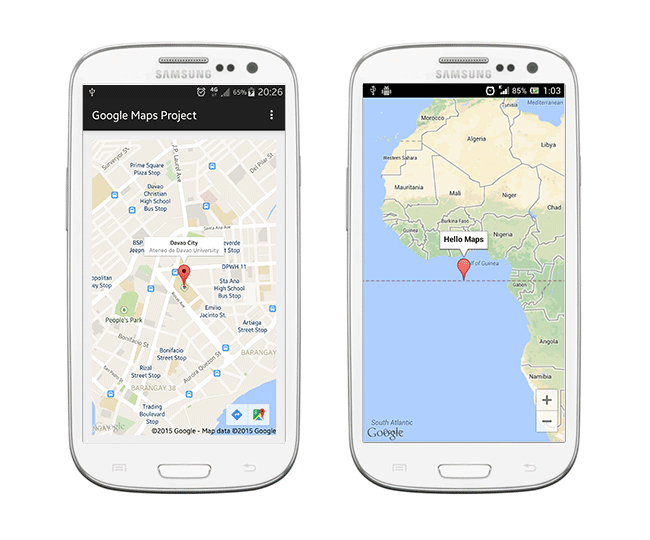
Некоторые особенности автономных карт Google Maps:
- Можно панорамировать и масштабировать карту до ее сохранения. Самый большой размер автономной карты – около 30 квадратных миль.
- Можно сохранить автономную карту под любым названием. Удобно давать понятное наименование, чтобы можно было удалить файл или проверить, есть ли нужный город в списке сохраненных карт.
- Для каждой карты указывается срок ее устаревания: желательно проверять актуальность и обновлять файлы по мере надобности.
- После удаления карты, вы не сможете использовать ее без Интернета, пока заново не скачаете / обновите.
Просмотр сохраненных оффлайн карт в Google Навигаторе
- Откройте Google Maps на Android через ранее используемую учетную запись;
- Перейдите в главное меню приложения через боковую панель, нажав на кнопку с горизонтальными полосками;
- Перейдите в раздел “Офлайн-карты”;
- Для каждой автономной карты доступны действия: Скачать, Посмотреть, Переименовать, Удалить.
Waze – бесплатный gps навигатор, работающий без интернета
Waze – навигационное приложение, разрабатываемое сообществом энтузиастов. Отображает трафик на дорогах в режиме реального времени, оповещает об авариях и пробках на дорогах, уведомляет о камерах. Доступен на русском языке и адаптирован под дорожные условия большинства стран мира.

Скачать Waze бесплатно
В приложении Waze для Андроид нет очевидной функции сохранения карт в автономном режиме, скажем, как в Google Maps. Навигатор время от времени требует подключения к Интернету для полноценной работы. Однако есть некоторые обходные пути для загрузки автономных оффлайн-карт.
Как сохранить карты оффлайн через приложение Waze
Для того, чтобы скачать оффлайн-карту Waze, нужно:
- Предварительно подключиться к Сети;
- Открыть приложение Waze на телефоне;
- Ввести адрес, который нужно сохранить для автономной работы;
- После нахождения указанной локации, Waze сохранит данные в кэше.
Можно использовать автономную карту в поездке по Европе или России. Учтите, что в автономном режиме вы не сможете обновить данные, пока не подключите мобильное устройство к интернет-сети. Информация о дорожной обстановке также будет недоступна оффлайн.
Как загрузить в навигатор Waze информацию о трафике
- Убедитесь, что мобильное устройство подключено к Интернету;
- Откройте gps-навигатор Waze и введите местоположение, куда хотите перейти;
- Waze рассчитает маршруты до места назначения и отобразит в приложении при навигации;
- Нажмите на иконку Waze, чтобы открыть меню, найдите значок «Настройки» в новом всплывающем окне;
- Чтобы сохранить текущую информацию о трафике, перейдите в Waze > Расширенные настройки> Передача данных > Загрузить информацию о трафике > Включить.
В дополнение к информации о трафике, Waze отобразит, сколько данных уже загружено и кэшировано приложением.
Яндекс Навигатор в оффлайн-режиме (без интернет-подключения)
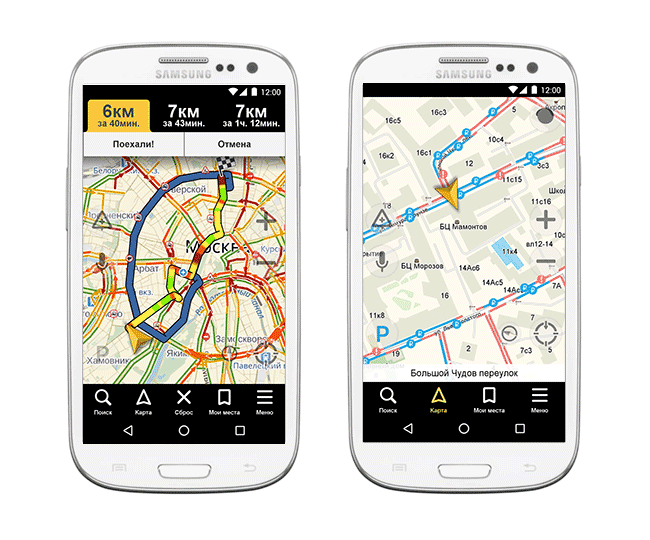
Яндекс Навигатор стабильно работает без Интернета, неплохо справляется с навигацией в оффлайне – благодаря автономным картам. В отличие от Google Maps, умеет прокладывать маршрут без подключения к Сети. (Читайте также, почему Яндекс Навигатор лучше чем Google Maps)
Бесплатные векторные карты можно скачать через главные настройки приложения. Данная опция доступна владельцам как Android, так и iOS-версии навигатора от Яндекс. Правда, список автономных карт ограничен странами СНГ и рядом прилегающих территорий. Для большей части Европы, увы, offline-карты недоступны.
Скачать Яндекс Навигатор
Навител – популярный навигатор с функцией оффлайн
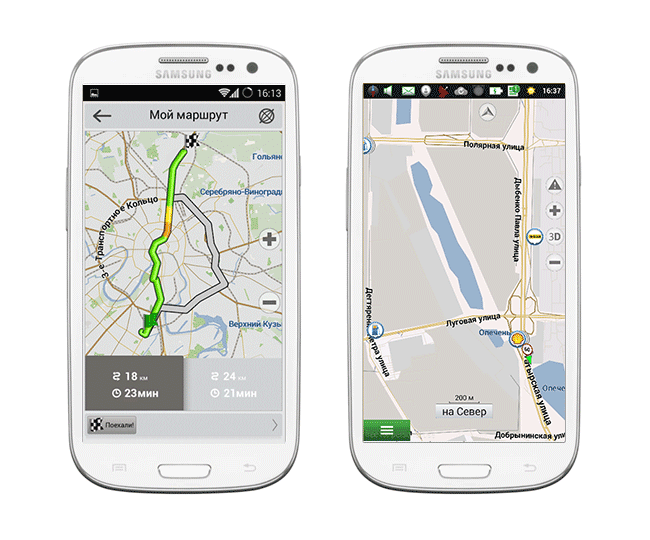
Автономные карты Android преобразуют телефон в полноценное GPS-устройство. При этом не нужно тратить деньги на мобильный трафик, который чаще всего весьма недешев.
Не всем пользователям хочется тратить время на скачивание отдельных локаций (как это описывалось выше). Можно единоразово загрузить комплект детализированных карт для определенной страны или региона. Одним из таких решений является Навител Навигатор. Он доступен для смартфонов и планшетов Android, iOS-устройств, автонавигаторов.
В разделе «Купить» на сайте разработчика выложены специальные пакеты оффлайн-карт. Причем не только для России, но и стран ближнего зарубежья, Европы, США, Латинской Америки.
По качеству детализации карт это, пожалуй, лучший оффлайн навигатор для мобильных устройств.
Скачать навигатор на Андроид без интернета
Sygic – оффлайн-навигатор для стран Европы и США
Sygic – приложение для gps-навигации. Поддерживает бесплатные 3D-оффлайн-карты для Андроид, с ними можно путешествовать где угодно (как минимум, это > 200 стран). На автономных картах отображаются Points of Interest – заправки, кафе, магазины, достопримечательности. Все, что требуется для использования карт – предварительно скачать их на мобильное устройство.
Realtime функции работают только в online режиме. В частности, Sygic предлагает максимально точную информацию о движении на основе данных от 500 миллионов пользователей по всему миру. Также сведения предоставляются глобальными автопроизводителями, операторами мобильной связи, поставщиками информации о картировании и дорожном трафике.
В течение первых 7 дней можно протестировать все функции навигатора (включая те, которые доступны по подписке Lifetime Premium). Через 7 дней Sygic оставляет только базовые возможности, но и этого вполне достаточно для полноценной работы.
![]()
Скачать навигатор Sygic
Maps.me – gps-навигатор для телефона с OSM-картами
Maps.me – отличный бесплатный навигатор для пользователей, которым нужны автономная работа и экономия трафика.
Maps.me поддерживает оффлайн карты OpenStreetMap, которым свойственна хорошая детализация. В разработке карт участвуют обычные пользователи. Некоторые карты в качественно лучшую сторону отличаются от Google Maps. Доходит до того, что на карте Maps.me может быть отмечена отмечена лавка или дорожка, которых нет в других навигаторах.
Работа в автономном режиме удобна: фактически, вы можете прокладывать маршруты без наличия интернет-подключения на телефоне. Для офлайн-работы нужно предварительно скачать карту на устройство через меню навигатора Maps.me.
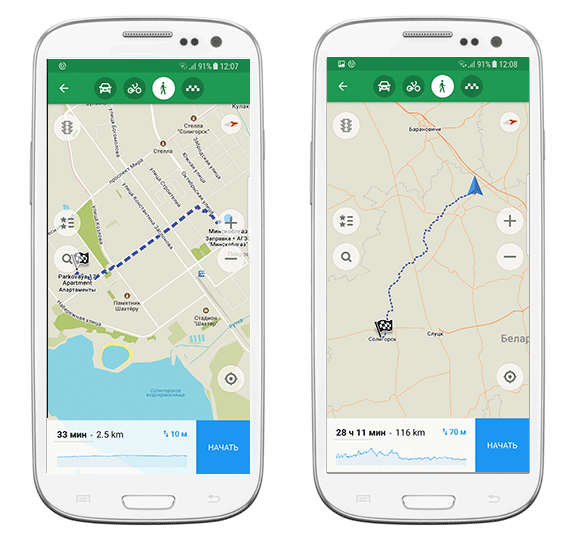
Второй вариант – перейти в нужную локацию и приблизить ее. Интересующий фрагмент карты будет подгружен в кэш телефона. Автономные карты занимают всего несколько десятков мегабайт.
Пометки на картах, а также интерфейс Maps.me доступны на русском языке. Скачать приложение через Google Play можно по ссылке:
Maps.me — скачать бесплатно
| Навигатор | Waze | Карты Google | Яндекс Карты | Navitel | Sygic |
| Поддержка русского языка | + | + | + | + | + |
| Оффлайн карты (работа без Интернета) | + | + | + | + | + |
| Наличие оффлайн карт для Андроид | + | + | + | + | + |
| Навигация по Европе | + | + | + | + | + |
| Карты для СНГ | + | + | + | + | + |
| Стоимость полной версии навигатора | бесплатно | бесплатно | бесплатно | от 1200 Р | 16.99 € |
Какой оффлайн-навигатор – лучший?
Подведем итоги.
Если важны открытость и бесплатность карт, хороши все оффлайн-навигаторы за исключением Навитела. Если вы готовы заплатить около 30 долларов за качество, Навител Навигатор будет отличным решением и, без сомнения, окупит вложенные деньги. Эта gps-программа держит марку и пользуется популярностью.
Навигация Google Maps работает без интернет-подключения, однако до сих пор для Android и iOS версий действует ограничение: вы можете сохранить для офлайн-использования только отдельные участки карты (один или несколько городов), в то время как автомобилистам, чаще всего, нужны более развернутые участки карт.
Waze – перспективный навигатор с большим комьюнити. Но имейте в виду: в автономном режиме будет доступна не вся информация по дорожному трафику, и карты по своей детализации не всегда идеальны.
Sygic: GPS Navigation отображает трехмерные оффлайн-карты для 200+ стран. Приложение будет удобно при передвижении по Европе и США без Интернета.
Так или иначе, мы советуем ознакомиться с отзывами других пользователей по навигаторам. Не всегда карты достаточно детализированы, и можно столкнуться с неприятностями во время поездки, транзита, путешествия в другую страну.
Совет. Установите на телефон не один, а два навигатора. Скачайте автономные карты и протестируйте каждый из вариантов. Оставьте приложение, которое понравилось больше.
Источник: softdroid.net
